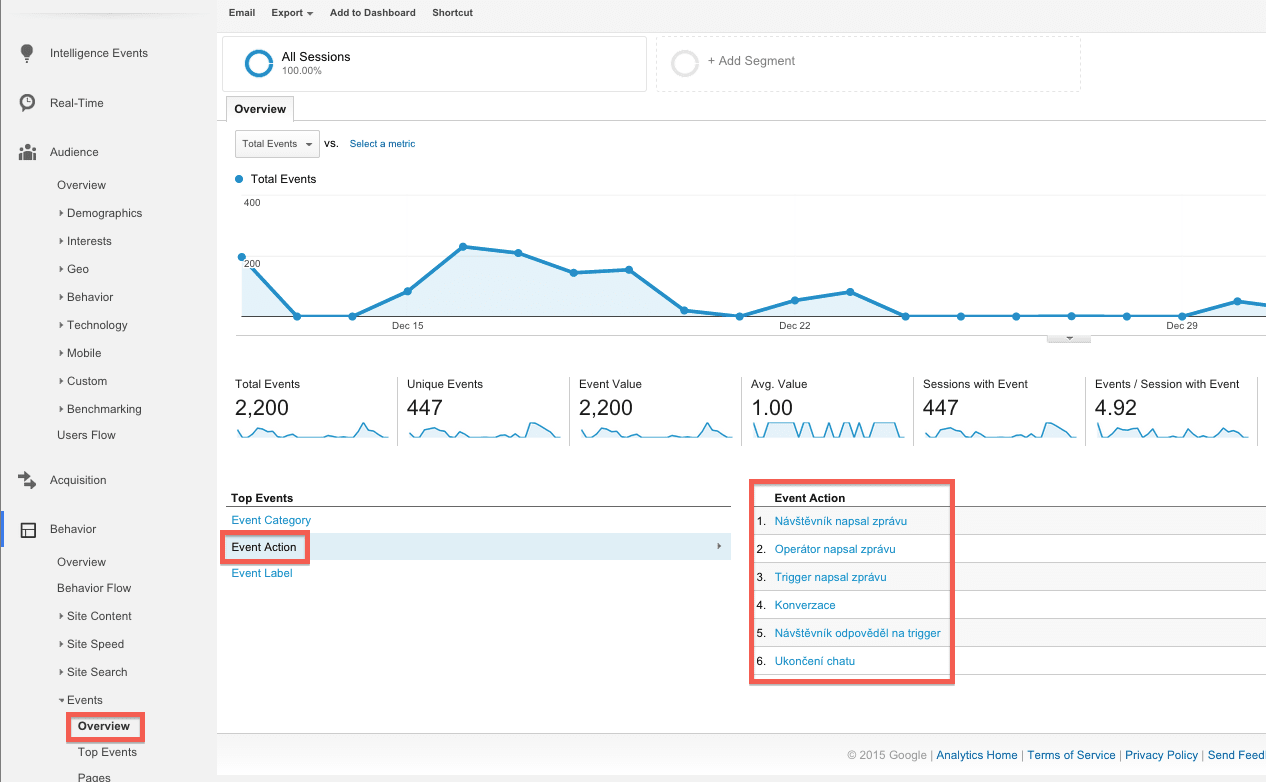Questa funzione è disponibile solo nei pacchetti STANDARD e PRO.
Ti consigliamo di utilizzare la nostra nuova chat box (pubblicata nel 2023). Se non sei ancora passato a questa nuova versione della chat, contatta il nostro Servizio Clienti dalla chat nella tua Dashboard.
Nota: solo la nuova versione della chat box supporta Google Analytics 4.
Misurare l'impatto
Puoi misurare l'impatto che Smartsupp ha sul tasso di conversione e sul comportamento dei visitatori in Google Analytics. Puoi impostare se desideri inviare i dati a Google Analytics o meno nel tuo account.
Apri la sezione Impostazioni > Impostazioni account > Google Analytics > Fai clic sul pulsante Collegare
Quando attivi l'integrazione di Google Analytics vedrai 2 opzioni.
-
Rilevamento automatico ID misurazione
- Rileverà automaticamente tutti gli ID di misurazione sulla pagina web e li utilizzerà per inviare eventi Smartsupp a Google Analytics.
- Quando utilizzi solo 1 account Google Analytics, seleziona questa opzione. Per la maggior parte delle persone questa è l'opzione migliore.
-
Definisci manualmente l'ID misurazione
- Nel caso in cui utilizzi più ID di misurazione, seleziona quale ID di misurazione desideri utilizzare per tenere traccia degli eventi Smartsupp. Questa opzione non funzionerà se hai precedentemente attivato l'integrazione con Google Analytics tramite API seguendo questo tutorial.
- Se hai un caso d'uso più avanzato e stai utilizzando più account Google Analytics sul tuo sito web, puoi scegliere a quale account Google Analytics dovremmo inviare eventi da Smartsupp.
Seleziona quale è il migliore per te e fai clic su Salva. D'ora in poi, Smartsupp invierà eventi al tuo Google Analytics 4. C'è un altro passo per avere un quadro completo di come Smartsupp sta influenzando i tuoi obiettivi.
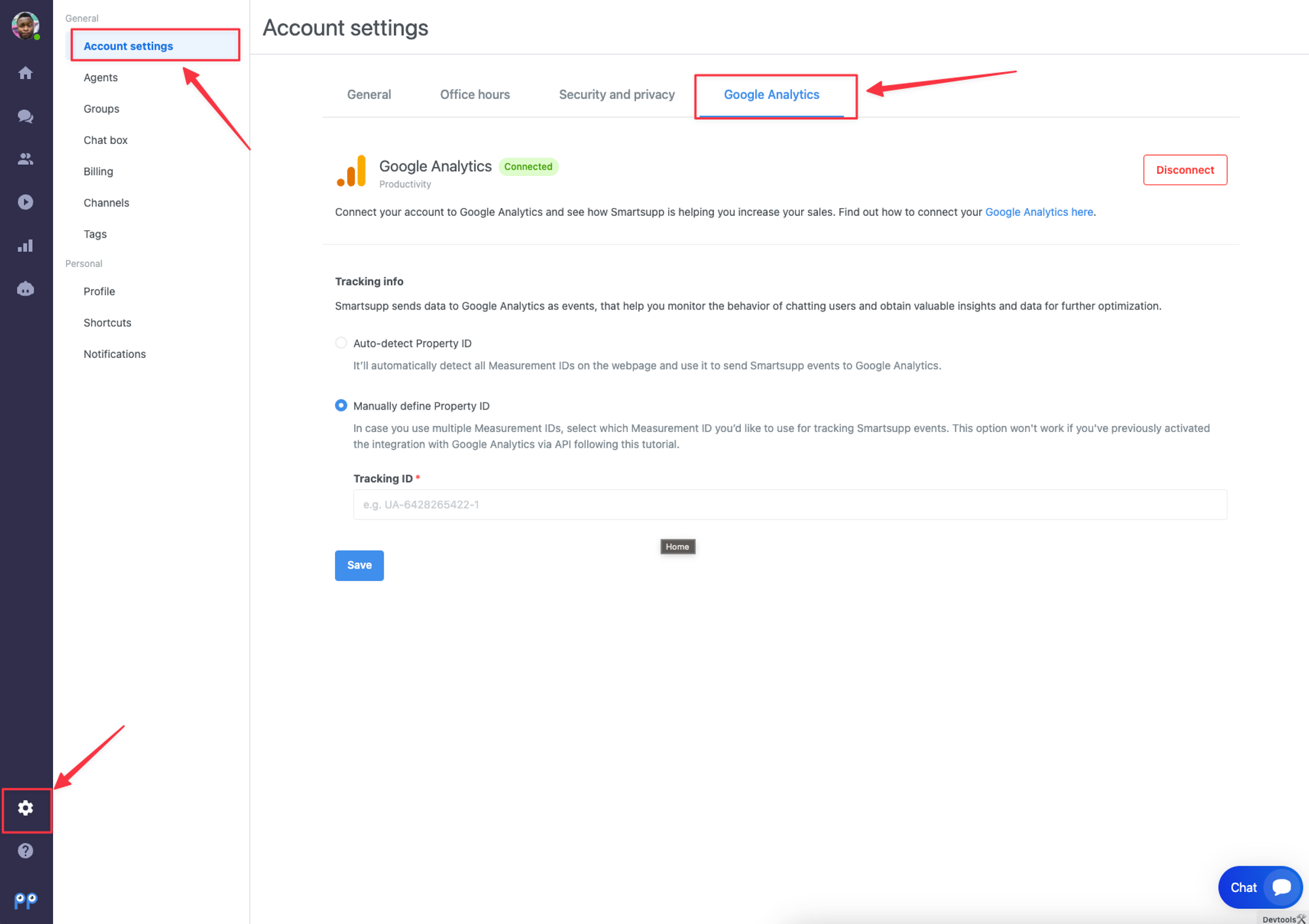
La differenza in numeri - Smartsupp vs. Google Analytics: vedi questo articolo: Qual è la differenza tra Smartsupp e Google Analytics?
Informazioni di base
- Smartsupp attualmente supporta il nuovo GA4 (Google Analytics versione 4) e il vecchio UA (Universal Analytics). Dipende dalla versione della chat box.
- Puoi combinare più codici di tracciamento GA > Smartsupp invia automaticamente gli eventi di analisi GA a tutti i codici di tracciamento GA sul sito web > usa l'API per un tracker GA specifico (maggiori informazioni di seguito).
- La chat box (la nostra versione più recente) ha una nuova categoria di eventi: Smartsupp_v3
- Smartsupp divide le azioni degli eventi per chatbot, messaggi automatici e trigger: ogni automazione ha la propria etichetta di azione.
- Smartsupp ha anche rinominato alcuni eventi (maggiori informazioni di seguito).
- Gli eventi GA vengono inviati quando la chat box è chiusa o anche aperta.
- Gli eventi GA vengono inviati una sola volta se il visitatore ha aperto lo stesso sito web in più schede del browser.
Google Analytics versione 4
Tutorial sull'aggiornamento GA4: [GA4] Passa a Google Analytics 4.
Azioni evento
In Google Analytics, il tracciamento degli eventi è composto gerarchicamente da 4 elementi: Categoria, Azione, Etichetta e Valore. Per le nostre esigenze, utilizziamo solo i primi 3.
Smartsupp invia i dati a Google Analytics come eventi. In totale, inviamo 17 azioni evento che ti aiutano a monitorare il comportamento degli utenti in chat. Puoi trovare tutte queste azioni evento in Categoria evento = Smartsupp_v3.
Con la nuova chat box Smartsupp (pubblicata nel 2023) abbiamo aggiornato e aggiunto altri eventi GA. Vengono tutti inviati solo in inglese.
Azioni ed etichette evento (descrizione)
Nota: per l'implementazione GA personalizzata (GTM) utilizza la nostra API
Smartsupp_v3 |
Chatbot_sent |
Nome chatbot |
chatbot inviato alla chat box |
|---|---|---|---|
Chatbot_interaction |
Nome chatbot |
la prima interazione con un chatbot |
|
Chatbot_button_interaction |
Pulsante di risposta |
interazione concreta di risposta del pulsante in chatbot |
|
Chatbot_viewed |
Nome chatbot |
apri la chat box o fai clic sul pulsante popup |
|
Chatbot_visitor_reaction |
Nome chatbot |
reazione dei visitatori al chatbot concreto |
|
Auto_message_sent |
Nome messaggio automatico |
messaggio automatico inviato alla chat box |
|
Auto_message_viewed |
Nome messaggio automatico |
aprire la chat box o fare clic sul pulsante popup |
|
Auto_message_visitor_reaction |
Nome messaggio automatico |
la reazione del visitatore al messaggio automatico concreto |
|
Visitor_started_conversation |
(non impostato) |
il visitatore invia un messaggio alla chat (solo senza alcuna automazione nella chat prima) |
|
Agent_served_conversation |
Nome dell'agente |
l'agente si unisce alla conversazione |
|
Auth_form_filled |
(non impostato) |
compilato e inviato un modulo di contatto |
|
Offline_message_sent |
(non impostato) |
un visitatore ha inviato un messaggio alla chat box offline |
|
Feedback_sent |
Positivo/Normale/Negativo |
selezionare emoji nel feedback |
|
Feedback_text_sent |
Testo concreto |
compilare il testo e inviare feedback |
|
Trigger_message_sent |
Nome del trigger |
vecchio trigger inviato alla chat box |
|
Trigger_message_viewed |
Nome del trigger |
aprire la chat box o fare clic sul pulsante popup |
|
Trigger_visitor_reaction |
Nome del trigger |
la reazione del visitatore a un trigger concreto |
|
| Contact_acquired | Chatbot name | the event is sent after the visitor fill contact info via Leadgen chatbot |
Cosa significano quegli eventi?
Chatbot_sent
- l'evento viene inviato quando il visitatore riceve un chatbot nella chat box
- uno per ogni chatbot attivato
Chatbot_interaction
- l'evento viene inviato quando un visitatore risponde a un chatbot
- questa è solo la prima interazione, fino a una volta per sessione
Chatbot_button_interaction
- l'evento viene inviato ogni volta che si fa clic sul pulsante di risposta del chatbot
- possibilmente più volte per sessione
Chatbot_viewed
- l'evento viene inviato se il visitatore apre la chat box o fa clic sul pulsante Chattiamo nel popup della chat box dopo che il visitatore riceve un chatbot
Chatbot_visitor_reaction
- l'evento viene inviato se il visitatore risponde con un messaggio di chat al chatbot
- nel caso di più chatbot, viene inviato un evento di reazione al chatbot concreto
Auto_message_sent
- l'evento viene inviato quando il visitatore riceve un messaggio automatico nella chat box
Auto_message_viewed
- l'evento viene inviato se il visitatore apre la chat box o fa clic sul pulsante Chattiamo nel popup della chat box dopo che il visitatore riceve un messaggio automatico
Auto_message_visitor_reaction
- l'evento viene inviato se il visitatore risponde con un messaggio di chat al messaggio automatico
- in caso di automazione multipla (chatbot, messaggi automatici) l'evento di reazione viene inviato sull'ultimo
Visitor_started_conversation
- l'evento viene inviato se il visitatore invia un messaggio di chat alla chat box ma la chat box è senza alcuna automazione prima (chatbot, messaggio automatico)
Agent_served_conversation
- l'evento viene inviato quando l'agente si unisce alla conversazione
Auth_form_filled
- l'evento viene inviato quando il visitatore compila e invia il modulo di contatto
Offline_message_sent
- l'evento viene inviato quando il visitatore invia un messaggio di chat alla chat box offline
Feedback_sent
- l'evento viene inviato quando il visitatore seleziona l'emoji nel modulo di valutazione
Feedback_text_sent
- l'evento viene inviato quando il visitatore compila e invia un feedback di testo nel modulo di valutazione
Trigger_message_sent
- l'evento viene inviato quando il visitatore riceve un trigger nella chat box
Trigger_message_viewed
- l'evento viene inviato se il visitatore apre la chat box o fa clic sul pulsante Chattiamo nel popup della chat box dopo che il visitatore riceve un trigger
Trigger_visitor_reaction
- l'evento viene inviato se il visitatore risponde con un messaggio di chat al trigger
Crea un nuovo segmento
Per GA UA: ora tutto ciò che devi fare è creare un nuovo segmento per filtrare i dati dei visitatori in chat. Puoi creare un segmento per qualsiasi tipo di azione evento Smartsupp. La metrica più utile è l'azione evento "Conversazione".
Confronta comportamento
Per GA UA: una volta creato il segmento, puoi vedere e confrontare il comportamento dei visitatori in chat rispetto a tutti i visitatori. Nell'esempio, vedi che c'erano 71 visitatori in chat contro 3796 visitatori totali. Così puoi calcolare che l'1,9% dei visitatori è impegnato in una conversazione con te e maggiori informazioni.
Conversioni
Per GA UA: la cosa più importante che puoi misurare è l'impatto della chat di Smartsupp sulle conversioni (obiettivi). Puoi vedere il tasso di conversione dei visitatori in chat rispetto al tasso di conversione complessivo.
API
- specifica l'ID tracker concreto per GA4 o UA: https://docs.smartsupp.com/chat-box/google-analytics/
Consenso cookie
- Segui i passaggi descritti qui: https://smartsupp.helpjuice.com/it_IT/dashboard/cookies-2?from_search=115920019
Eventi per la versione precedente di Smartsupp
Per la versione precedente di Smartsupp (vecchia versione della chat box), verrà visualizzata una versione diversa degli eventi:
Messaggio attivato inviato
L'evento viene inviato ogni volta che il visitatore riceve un messaggio automatico (trigger). Il numero mostra quante persone hanno ricevuto il messaggio automatico. Se vuoi sapere quante persone hanno risposto al messaggio automatico (trigger) dai un'occhiata all'evento: "Trigger ha iniziato conversazione".
- Etichetta evento = titolo del messaggio attivato nella dashboard
Messaggio attivato visualizzato
-
Quando il visitatore reagisce al messaggio attivato (apre la chat).
- Etichetta evento = titolo del messaggio attivato nella dashboard
Conversazione servita
-
Quando viene scambiato un messaggio tra il visitatore e un agente (o chatbot).
- Etichetta evento = nome dell'agente
Modulo di autorizzazione compilato
-
Quando il visitatore compila il modulo di contatto.
- Nessuna etichetta evento assegnata
Messaggio offline inviato
-
Quando il visitatore invia un messaggio offline.
- Nessuna etichetta evento assegnata
Feedback inviato
-
Quando il visitatore compila e invia il modulo di feedback.
- Etichetta evento = livello di valutazione (1, 3, 5 = negativo, normale, positivo)
Chatbot inviato
-
L'evento viene inviato quando il visitatore riceve un chatbot o un messaggio automatico nella chat box
- Etichetta evento = nome del chatbot o del messaggio automatico con cui l'utente ha interagito
Interazione con il pulsante chatbot
-
L'evento viene inviato ogni volta che si fa clic sul pulsante del chatbot (possibilmente più volte per sessione)
- Etichetta evento = nome del chatbot o del messaggio automatico con cui l'utente ha interagito
Interazione chatbot
-
L'evento viene inviato quando un visitatore risponde a un chatbot o a un messaggio automatico (questa è solo la prima interazione fino a una volta per sessione)
- Etichetta evento = nome del chatbot o del messaggio automatico con cui l'utente ha interagito
Chatbot ha iniziato la conversazione
-
L'evento viene inviato se il visitatore risponde con un messaggio di chat al chatbot o un messaggio automatico
- Etichetta evento = nome del chatbot o del messaggio automatico con cui l'utente ha interagito
Vecchi eventi rinominati:
Chatbot_sent |
|
|---|---|
Chatbot_interaction |
|
Chatbot_button_interaction |
|
Chatbot_viewed |
Messaggio chatbot visualizzato |
Chatbot_visitor_reaction |
Chatbot ha iniziato la conversazione |
Auto_message_sent |
|
Auto_message_viewed |
|
Auto_message_visitor_reaction |
Il messaggio automatico ha avviato una conversazione |
Visitor_started_conversation |
|
Agent_served_conversation |
Conversazione servita |
Auth_form_filled |
|
Offline_message_sent |
|
Feedback_sent |
|
Feedback_text_sent |
Feedback inviato |
Trigger_message_sent |
Messaggio attivato inviato |
Trigger_message_viewed |
Messaggio attivato visualizzato |
Trigger_visitor_reaction |
Trigger ha iniziato la conversazione |
Molto bene! Tutto è attivo e funzionante.
Hai domande o suggerimenti per ulteriori eventi da misurare o vuoi condividere i tuoi dati da Google Analytics? Non esitare a contattarci!